
Нужно ли обновлять приложения на смартфоне?
Всё, что нужно знать перед обновлением приложений
Обновление дизайна обязательно повлечет за собой менее стабильную работу, отсюда количество обновлений возрастает, улучшается качество приложений, итог: радость потребителей и разработчиков, которые привлекли еще больше пользователей за счет обновленного дизайна, новых функций и более стабильной работы.
Однако как же строится вся эта система обновлений? Многие даже не задумываются над версией своего любимого приложения, более того, изменения в дизайне многих могут поставить в тупик, так как те привыкли к старому. Поэтому изначально для себя вы должны определить: нужны ли вам обновления? Мы, как представители общества гаджетоманов, конечно, за обновления, в любом случае это почти всегда улучшение.
Существует два вида обновлений: автоматическое и ручное.
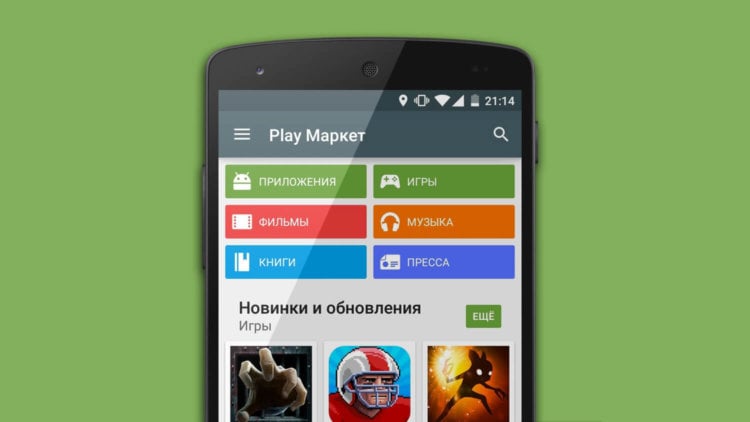
Сторонние приложения — движущая сила не только Android, но и других операционных систем. Каждое активно обновляется разработчиками, которые привносят различные улучшения, исправление ошибок или добавление новых функций, а также визуальные изменения. В нынешней ситуации приложения обновляют наиболее часто, так как Android 5.0 получил абсолютно новый интерфейс, а это требует новых взглядов на дизайн приложений от сторонних разработчиков.
Автоматическое
Если вы желаете не терять драгоценное время и держать свои приложения обновленными, советуем вам выбрать пункт «Автоматическое обновление». Для этого:
- Откройте Google Play;
- Перейдите в меню свайпом вправо;
- Откройте настройки;
- Выберите пункт «Автообновление приложений»;
- Далее поставьте галочку на «Всегда» или «Только через Wi-Fi».
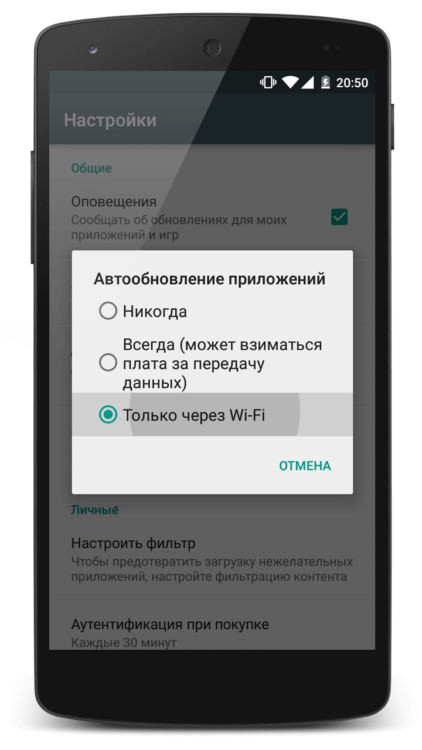
Если выбрать «Всегда», приложения будут обновляться как по Wi-Fi, так и через 3G/4G-сеть, однако за передачу мобильных данных оператор будет взимать дополнительную плату. Для большинства юзеров обновление только через Wi-Fi самое оптимальное.
После обновлений в центре уведомлений система предупредит вас о проделанной операции, после чего вы без дополнительных усилий сможете оценить новые функций и графические изменения приложения.
Ручное
Не любите новшеств? Не нравятся функции новой версии приложения? Хотите держать всё под контролем? Тогда ваш выбор — ручное обновление. Прежде чем обновиться, Google Play уведомит вас о наличии обновления для приложения через Центр уведомлений.
Для начала вам потребуется отключить автоматическое обновление:
- Откройте Google Play;
- Перейдите в меню свайпом вправо;
- Откройте настройки;
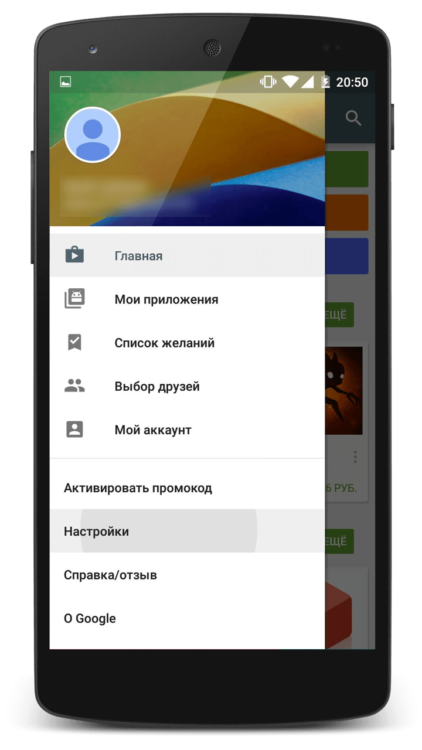
- Выберите пункт «Автообновление приложений»;
- Далее поставьте галочку на «Никогда».
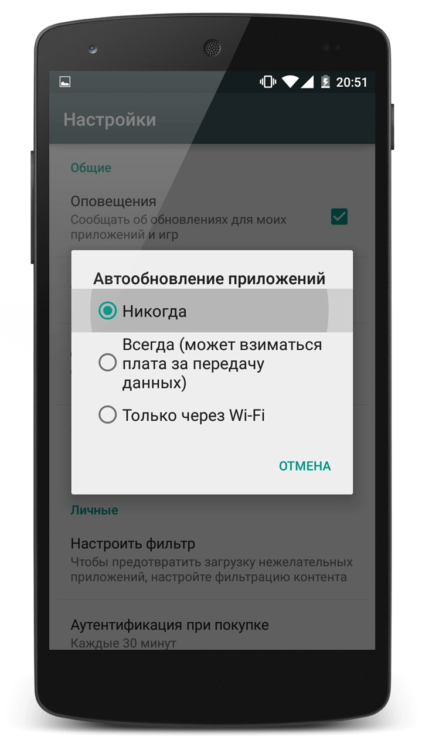
Чтобы обновить приложение, нужно:
- Перейти в Google Play;
- Открыть меню свайпом вправо;
- Выбрать пункт «Мои приложения»;
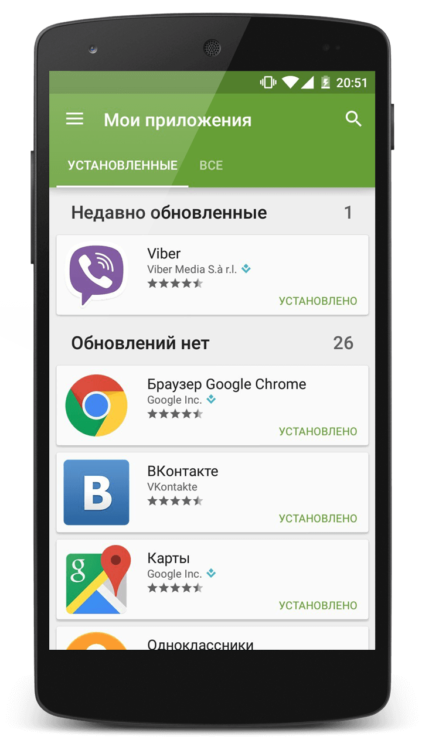
- Нажать на «Обновить всё» или выбрать конкретное приложение.
Всё, теперь вы полностью контролируете процесс обновления приложений. Хороший повод ощутить себя главным.

Новости, статьи и анонсы публикаций
Свободное общение и обсуждение материалов


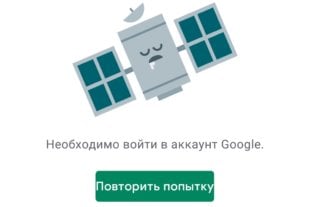
Сам не знаю, как так получается, но я практически никогда не сталкиваюсь с проблемами, с которыми сталкивается большинство пользователей. Поэтому иногда мне бывает сложно поверить в недостатки Android, о которых обычно рассказывают. Но сегодня я лично столкнулся с проблемой, решение которой мне пришлось вырабатывать самому, просто потому что те, что описаны в интернете, абсолютно не подходили. Поэтому настоятельно рекомендую сохранить статью в закладки, ведь никогда не знаешь, когда она пригодится.
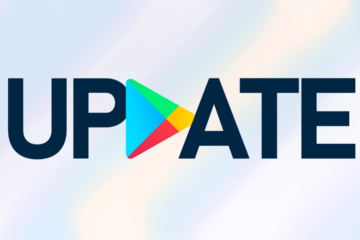
Android – удивительная платформа. Несмотря на то что производители обновляют смартфоны на её базе довольно нехотя, существует как минимум четыре вида обновлений, которые позволяют поддерживать программную начинку аппаратов в актуальном состоянии. Помимо собственно системных апдейтов, есть ещё ежемесячные патчи безопасности, системные обновления Google Play и обновления сервисов Google. Последние не объединены в общий пакет, а обновляются по отдельности, причём в большинстве случаев исключительно автоматически. Но есть способ обновлять сервисы Google, в том числе Google Play, принудительно.
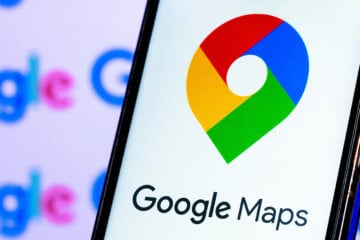
Слежка в интернете уже давно считается обычным делом. Поэтому большинство из нас даже не придают этому какого-либо значения. Ну, шпионят за нами компании и шпионят. В конце концов, отчасти они делают это в наших же интересах, предоставляя взамен доступ к своим сервисам, не взимая за это платы. Однако немногие знают, что функцию отслеживания можно обернуть себе на пользу, чтобы следить за перемещениями своих детей или близких, которые опасаются за свою безопасность. Рассказываю, о чём идёт речь и как это работает.
1. новая прога может стать частично платной. вроде бы новый коммерсант сделал платный доступ в новой версии к «деньгам»
2. могут ли появиться новые шпионские разрешения в новой версии? А в андроиде то нет настроек приватности для приложений.
1. О какой проге идет речь.
2. Тоже не совсем ясно как это относится к теме? Вроде приватность есть в Cyanogen и сторонних прошивках, где можно поставить пароль на папку. Или вы о другом?
Уловил мысль.
1. Это да, но зависит от добропорядочности разработчиков. Тут уже что вам дороже, риск получения платного контента, либо отсутствие заморочки с обновлением приложений.
2. Google тоже любит следить за пользователями. Итог: не хочешь чтобы следили? Не используй ряд полезных и нужных функций.
Относительно приватности, конечно, тема интересная. Можно и статью написать, перед этим изучив все нюансы.
Изучите. Я по изучал, иос и вин можно настраивать, чтобы приложения тебя не слушали, не видели твоих учетных записей и т.д. В андроид ничего нет.
Теперь собираюсь купить нокию 830.
На днях обнаружил, что афиша у меня 3 часа работала, хотя я ее давно не запускал. А там список разрешений огромный. Конечно эта программа собирала информацию с телефона. Зачем это мне?
Вас похоже обманул. В вин 8.1 есть такая фишка, а в винфон кажется нет.
Как отключить обновление приложений на Андроид?
Обновления приложений на платформе Андроид стандартно осуществляются в автоматическом режиме через сервис Google Play. С одной стороны, это весьма удобно для пользователей — исчезает необходимость отслеживать актуальные версии программ и устанавливать их вручную.
Но зачастую такие самопроизвольные обновления только осложняют жизнь владельцу Андроид-устройства.
В частности, автообновления приложений, особенно на слабых устройствах, могут сильно тормозить работу системы, отнимая ресурсы у работающих программ.
Нередко обновления происходят просто не вовремя — например, когда вам нужно срочно написать письмо, запустить необходимое приложение или просто позвонить, но ресурсов интернет-канала не хватает, или даже сам аппарат «подвисает» из-за обновления очередного приложения.
Также нежелательны автообновления при отсутствии безлимитных тарифов на интернет-трафик, поскольку скачивание и установка обновлений может расходовать значительные его объемы, а бесплатные точки доступа Wi-Fi распространены пока еще не так повсеместно.
Скачивание и установка приложений, кроме того, повышает расход ресурсов аккумулятора телефона, что снижает срок автономной работы устройства. К тому новая версия программы после обновления может работать хуже, или вас просто не устроит новый дизайн приложения и т.п.
В таких случаях рекомендуется запретить автоматическое обновление приложений на Андроид-устройстве, и обновлять их вручную при необходимости.
Кстати, ещё одно преимущество ручного обновления — можно посмотреть историю изменений программы, возможно эти изменения вас не устроят, или будут несущественны, и само обновление вам вообще не понадобится.
Далеко не каждое обновление предоставляет пользователям какие-то важные новшества – чаще всего изменения кроются во внутренней структуре приложений.
Переходим непосредственно к процессу отключения автоматических обновлений.
Как отключить автоматическое обновление приложений на Андроиде?
Отключить автоматические обновления приложений можно двумя способами — в настройках Android-устройства (смартфона или планшета), либо в сервисе Google Play. Оба способа просты в реализации.
Отключение обновлений в настройках устройства.
- Открыть раздел меню «Настройки»
- Выбрать пункт «О телефоне»
- Нажать «Обновления ПО»
- На экране появится контекстное меню, выбираем пункт «Не обновлять» либо «Спрашивать перед загрузкой». Это предотвратит самопроизвольное обновление приложений.
Отключение обновлений в Google Play.
- Запустить стандартное приложение Google Play (установлено в аппарате по умолчанию)
- Выбираем «Настройки».
- Открываем пункт «Автообновление приложений». В появившемся контекстном меню появятся три пункта: Никогда, Всегда, Только через Wi-Fi.
- Выберите один из пунктов: «Никогда» или «Только Через Wi-Fi».
Как отключить обновление конкретного приложения на Андроиде?
Иногда может понадобиться отключить автообновление лишь для некоторых определенных приложений, оставив такую возможность для остальных программ. В этом случае инструкция будет следующей:
- Запустить приложение Google Play
- Выбрать «Мои приложения», либо с помощью поиска найти страницу нужного вам приложения.
- Открыть страницу нужного приложения.
- Открыть настройки приложения (нажать на три точки в правом верхнем углу)
- В появившемся меню будет всего один пункт – «Автообновление». Отключить его, сняв галочку.
Этим же способом можно воспользоваться и без телефона, отключив автообновление приложений на Андроид с компьютера. Необходимо на ПК войти в учетную запись Google, затем войти на play.google.com, и проделать те же самые действия, что и в предыдущей инструкции, начиная со 2-го пункта.
Нужно ли обновлять приложения на Андроид вообще?
Пока приложение вполне работоспособно и вас все устраивает, необходимости в обновлении нет.
Другое дело, что вовсе не обновляя приложения, вы, возможно, лишаетесь каких-либо новых функций и возможностей, которые разработчики приложения приготовили для пользователей в обновлении.
Поэтому, рекомендуется периодически обновлять приложения в ручном режиме, или хотя бы просматривать изменения в новых версиях.
Зачем обновлять ПО, если все и так работает нормально?
Эксперты Центра цифровой экспертизы Роскачества поясняют, почему необходимо регулярно обновлять ПО на своих устройствах и чем чреват отказ от обновлений.
Содержание
Зачем обновлять ПО, если все и так работает нормально?
Пользователь рассуждает так: мало ли чего этим корпорациям от меня нужно, поставишь патч – и все начнет тормозить или интерфейс поменяется на некрасивый… Но ведь если вы поставили грязное пятно на своей футболке, вы ее поменяете, не так ли?
Обновление программ – это не только смена видимой конечному пользователю части интерфейса. С обновлением закрываются те самые невидимые, но существующие «дыры», через которые вирусы могут проникать в наши устройства. Апдейты (обновления) обеспечивают совместимость программ друг с другом, с разными протоколами, новыми версиями ОС, оптимизируют производительность и так далее.
Аргумент «нет смысла в обновлениях» может свидетельствовать о низкой цифровой грамотности пользователя, который его произнес. Рассказываем почему.
Неприятные последствия отказа от обновлений
Мы живем в эпоху, когда вирусы могут распространяться самостоятельно и почти все в мире компьютеры так или иначе имеют выход в интернет. Постоянно обнаруживаются новые места для кибератак. При этом заботящиеся о своей репутации и продукте производители программного обеспечения развивают свой продукт – как в части функциональности, добавляя новые функции, так и в части безопасности. Отказ от обновления системы делает ваши устройства уязвимее. Представьте себе рулетку, где главные призы – ваши персональные данные и деньги на картах. Так вот, в зависимости от того, какой именно вирус подцепит не обновленная вовремя система, вы можете лишиться либо денежных средств, либо дорогих сердцу персональных данных. «Выигрыш» мошенников может состоять еще и в том, что мощности вашего компьютера начнут использоваться злоумышленником для DDoS-атак или майнинга криптовалюты в его кошелек, и в этом тоже мало приятного. Как в сказке «Три медведя»: «Кто спал на моей кровати и помял ее?!», – заревел Михаил Потапович.
В конце июня компания Palo Alto Networks предупредила о начале масштабной атаки хакеров, распространяющих вирус гибридного типа под названием Satan DDoS. Интересно, что вредонос переносится между компьютерами, используя старые, известные еще с 2017 года эксплоиты американских спецслужб: DoublePulsar, EternalBlue и EternalRomance. Таким образом, жертвами хакеров становятся только те, кто до сих пор не обновил систему. Эта новость – сама по себе отличный повод обновить все устройства, чтобы не попасться в сети киберпреступников.
Почему важно обновлять все устройства сразу?
В современном доме компьютер и телефон плотно связаны в единую экосистему: между ними пересылаются файлы, нередко от компьютера через USB заряжают телефон, они используют один и тот же Wi-Fi и так далее. Таким образом, защищенной ваша экосистема будет только в том случае, если вы обновляете все устройства сразу.
По различным причинам технологического и психологического характера пользователи мобильных устройств в среднем более уязвимы к вирусам, чем пользователи ПК. Именно поэтому защита смартфона и соблюдение цифровой гигиены абсолютно необходимы каждому владельцу смартфона.
Не забывайте обновлять мобильные приложения
Если вы используете мобильный банкинг, обязательно установите антивирус и обновляйте его, а также соблюдайте рекомендации против фишинговых атак.
Существуют и автоматические решения, которые сами обновляют все программы, установленные на вашем компьютере. На телефоне о необходимости обновления, как правило, напоминают push-уведомления. Если приложение «просит» обновиться – не отказывайте ему в этом, ведь таким образом оно спасает вас от атак.
Не используйте на смартфонах root-доступ (он же Jailbreak на iOS, то есть права «суперпользователя» с возможностью делать с устройством все, что заблагорассудится), с точки зрения функциональности это действие себя не оправдывает, однако лишает вас возможности обновлений и открывает двери киберпреступникам.
…и про компьютерные программы не забудьте!
Еще одно излюбленное хакерами окно, через которое они любят залезать к вам «домой», – это популярные программы, в которых зачастую есть уязвимые компоненты.
Первое, на что нужно обратить внимание после обновления самой ОС: антивирусы, браузеры, а также и продукты Adobe, медиаплееры (в особенности VLC), сторонние графические редакторы и другие программы, которые вы часто используете. Особенно актуально это для сервисов видеоконференций наподобие Zoom. Обновляйте их в первую очередь!
Разумеется, загружать обновления можно только с сайта производителя, а не с какого-нибудь забитого рекламными баннерами агрегатора ПО, иначе можно «нахватать» вирусов.
Умные устройства тоже хотят вашего внимания
Самая печальная картина складывается с подключенными или умными (IoT) устройствами. Здесь неправильно себя ведут как пользователи, так и производители. Порядка 30–40% владельцев умных устройств вообще не в курсе, что их нужно обновлять. К тому же зачастую сами производители таких устройств, в особенности роутеров (например, бюджетных китайских вариантов), практически не разрабатывают обновления для своих систем или делают это редко и небрежно.

Вместе с тем именно необновляемые умные устройства, например видеокамеры или роутеры, чаще всего используются хакерами для похищения личных данных, вторжения в частную жизнь или создания ботнетов, с помощью которых потом проводятся DDoS-атаки. При выборе умного устройства рекомендуется обращать внимание на то, как конкретный производитель поддерживает системы своих устройств, и, исходя из этого, делать выбор в пользу того или иного устройства.
Умные устройства, как правило, обновляются через мобильное приложение. Это довольно простая процедура.
Кому необходимо сменить операционную систему целиком?
Уже больше полугода прошло с момента окончания поддержки Windows 7, однако под ней по-прежнему работает гигантское количество – около 25% – компьютеров во всем мире. Если ваше устройство попадает в эту печальную статистику – как только появится возможность, перейдите на Windows 10.
Помните, что с каждым днем, прошедшим после окончания официальной поддержки и отсутствия обновлений, Windows 7 становится все более уязвимой. Хакеры это уже прекрасно понимают – и будут создавать все больше вирусов и эксплоитов, нацеленных на старые ОС.
Windows 10 обновляет себя самостоятельно, ставя вас перед фактом. А вот в Windows 7 есть различные уязвимости вроде BlueKeep, которые неактуальны для Windows 10, но могут стать серьезной проблемой для пользователя старой ОС, если за них возьмутся хакеры и проведут, например, массовую атаку (как было с WannaCry) по всей планете или в отдельной стране (как было с NotPetya).
Если вы не IT-профессионал, не используйте обновления, например, для ОС, которые находятся в бета-статусе (то есть еще не были выпущены официально). В них могут быть (и, скорее всего, есть) неописанные уязвимости. Иными словами – дыры в системе, еще неизвестные самим разработчикам. Пользуйтесь только теми обновлениями, которые были выпущены официально.
«Вывод здесь может быть только один. Возьмите в привычку регулярно обновлять программы на смартфоне и делайте это, к примеру, раз в неделю на выходных (также для удобства можно настроить автоматическое регулярное обновление в телефоне). Эта пара кликов – хорошая профилактика мошеннических атак, о которых, конечно же, мало кто задумывается, пока не встретится с проблемой лицом к лицу», – подытожил Илья Лоевский, заместитель руководителя Роскачества.
Нужно ли обновлять программное обеспечение смартфона?
Как стареет ваш новый гаджет, так и его программное обеспечение. Для исправной работы устройств разработчики регулярно выпускают обновления. Но эти патчи ничего не могут сделать, если вы их постоянно игнорируете. Улучшения гаджетов помогают разрешить множество неполадок, но наиболее приоритетным может быть безопасность. Различные угрозы обычно поражают оборудование, на котором установлено устаревшее программное обеспечение. Чтобы предотвратить это, производители постоянно выпускают новые исправления, защищающие ваш ноутбук, телефон и другие гаджеты от последних вирусов и угроз. Для этого нужно обновлять программное обеспечение.
Зачем нужно обновлять программное обеспечение
Обновления исключают множество ошибок и проблем с производительностью. Если ваш гаджет страдает от низкого заряда батареи, не может нормально подключиться к Wi-Fi, продолжает отображать непонятные символы на экране, программный патч может разрешить проблему. Иногда они также приносят новые функции на ваши устройства. В дополнение к предоставлению вашему гаджету всех последних функций, этот тип серьезного обновления может улучшить его работу с новым оборудованием и программами.
Когда нужно обновлять программное обеспечение
К счастью, разработчики знают обязательность установки программного обеспечения, поэтому они делают процесс довольно легким и быстрым. Даже если вас раздражает прерывание работы устройства, это стоит того, чтобы выделить время на проверку и загрузку последней версии ПО.
Причина № 1 для установки — БЕЗОПАСНОСТЬ. Каждое обновление ПО сопровождается изменениями, которые улучшают производительность вашего продукта, устраняя незначительные проблемы, что были обнаружены, и, как считается, могут быть подвержены угрозам. Хакеры извлекают выгоду из своей способности проникать в любые слабые места системы, пытаясь извлечь выгоду из данных и информации, которые они могут получить от нее.
Как ускорить получение свежего ПО

Разработчики предоставляют возможно загрузки новой версии ПО не всем пользователям одновременно. Первыми ее получают тестирующие устройства. Затем Апгрейд системы доступен 1% обладателей смартфонов на Андроид. При отсутствии от них сообщений об ошибках в работе свежего программного обеспечения, рассылку получают поочередно следующие 25% и 50% пользователей. Таким образом продолжаются действия, пока все смартфоны не получат доступ к установке.
Процесс длительный, с момента выпуска последней версии ПО до ее получение может пройти несколько месяцев. Его можно ускорить, прибегнув к некоторым хитростям. На смартфон понадобится загрузить из магазина Play Market утилиту vpn-соединения, которое скрывает реальное расположение пользователя. Необходимо зарядить телефон до 100%, затем в настройках перейти в раздел Приложения, найти Сервисы Google Play, стереть данные. Перезагрузить смартфон, ввести логин и пароль учетной записи Google заново. В настройках vpn выбрать ту страну, для которой загрузка нового ПО уже доступна. Дальнейшие шаги по апгрейду согласно приведенного руководства.
Обновление прошивки Андроид с помощью технологии ОТА осуществляется быстро и не вызывает сложностей у пользователя. Необходимо стабильное интернет-соединение и полностью заряженный мобильный телефон. Не рекомендуется производить апгрейд ОС с доступом к правам суперпользователя и разблокированным загрузчиком. Перечисленные устройства не поддерживают ОТА или могут быть выведены из строя при попытке установки ПО.
Почему важно обновлять программное обеспечение и нельзя игнорировать обновления
Вот что может случиться, если вы ничего не сделаете – ваш телефон может быть взломан. Например, каждое новое обновление iOS на iPhone сопровождается множеством улучшений безопасности, называемых «заплатками», которые помогут защитить ваш телефон от цифровых злоумышленников, таких как хакеры, уязвимости, связанные с вредоносным ПО и повреждением памяти. Если не обновитесь, у вас не будет последней версии, что означает, что ваш телефон полностью восприимчив к хакерским атакам.
На ваши приложения могут действовать багги
Instagram, Snapchat, даже ваш календарь и электронная почта начнут плохо работать и вылетят, если у вас не установлена последняя версия iOS. И вот почему: когда выходит новая операционная система, мобильные приложения должны мгновенно адаптироваться к новым техническим стандартам. Если не обновитесь, в конце концов, ваш телефон не сможет вместить новые версии — это означает, что устройство будет плохо функционировать, и к тому же у вас не будет доступа к новым классным смайликам, которые все остальные используют.
Ваш телефон будет медленнее работать
Время отставания от старой iOS может быть незначительным, но оно есть. Если у вас есть новый телефон, обновление операционной системы — это лучший способ обеспечить его эффективную работу и максимальную скорость.
Так нужно ли позволять приложениям обновляться?
Обновление, безусловно, полезно. Но следует ли делать его автоматическим — в этом вопросе следует рассчитывать на возможности своего смартфона.
- Если у вас сравнительно небольшой объем внутренней памяти (8 Гбайт и меньше), автообновление лучше отключить сразу. При объеме 16 Гбайт можно озаботиться этим вопросом чуть позже, а память в 32 Гбайт и больше позволяет вообще не задумываться об автообновлении — есть оно, и ладно. Главное — периодически очищать кэш устройства.
- Если у вас мобильный интернет с погигабайтной тарификацией, лучше выключить обновление в фоновом режиме. А еще лучше — установить в настройках галочку «Обновление только по Wi-Fi», чтобы новые версии скачивались, когда вы подключены к беспроводной точке доступа. Или же подключить мобильный безлимит — вот тут у нас хороший обзор тарифов.
- Если у вас батарея меньше 3000 мАч, запускать обновление лучше вручную, когда девайс подключен к розетке.
- Если автообновление разрешено, лучше в настройках вашего устройства запретить уведомления о новых версиях.
Еще немного об обновлениях:
Нужно ли обновлять программное обеспечение на смартфоне
Если у вас есть смартфон, вы, вероятно, видели множество подсказок с просьбой установить апдейт. Компания Apple регулярно выпускает новую версию iOS, предоставляя новые интересные функции для iPhone, и Google также ежегодно улучшает Android – однако, если у вас нет устройства Pixel, последняя версия займет больше времени чем обычно, чтобы установить её на ваше устройство.
Большинство пользователей откладывают установку этих обновлений, что требует от нашего гаджета времени для перезагрузки. Если у вас есть тенденция пропускать мимо запросы на обновление, можете проверить, не упустили ли ценный патч. На Android перейдите в Настройки> Система> Дополнительно> Обновление системы. Вы увидите оповещение о том, что ПО успешно обновлено. Если хотите перепроверить, нажмите кнопку Проверить наличие обновлений.
В iPhone и iPad проверьте наличие новых функций в разделе «Настройки»> «Основные»> «Обновление программ». Если доступна последняя версия iOS, вы можете нажать «загрузить и установить»; в противном случае увидите сообщение о том, что все обновлено.
В последнем апдейте iOS 12 Apple предоставила новую опцию «Автоматическое обновление» на экране «Обновление программного обеспечения». Если вы включите его, смартфон автоматически установит их ночью, ожидая, пока устройство не будет работать, подключится к зарядному устройству и подключится к сети Wi-Fi.
Как обновить смартфон?
Прежде чем вы решите обновить свой смартфон, убедитесь в том, что он поддерживает новую версию программного обеспечения. Дело в том, что когда прошивка только выходит, ее, как правило, сначала выпускают для ограниченного числа моделей, а только потом поставляют на все поддерживаемые устройства. Так что многим следует ждать своей очереди.

Также следует понимать, что старые модели смартфонов, которые уже не поддерживаются производителем, обновление не получат, в любом случае. Конечно, можно попытаться самостоятельно перепрошить смартфон, установив на него новую сборку, но вряд ли из этого выйдет что-то хорошее.
Если же вы уверены в том, что для вашей модели смартфона новая версия операционной системы уже доступна, то обновить ее проще некуда. Это делается прямо в настройках телефона. Отыщите там раздел Система, а в нем пункт Обновление системы. Согласитесь с обновлением и новая прошивка автоматически загрузится на ваш гаджет.
Стоит ли обновлять программное обеспечение компьютера
Обновления для Windows, macOS и Chrome OS могут открыть перед вами множество новых функций компьютера. Например, в этом году в загрузку MacOS Mojave стала доступна удобная функция очистки стеков. Но, как правило, они приносят как много удобных дополнительных возможностей, так и больше времени на их установку. Даже если этот процесс должен происходить автоматически, многие из нас не обращают внимания на запросы о загрузке. Так что проведите быструю проверку сейчас, чтобы убедиться, что вы в курсе всех улучшений.
Нужно ли обновлять другие устройства
Даже ваши умные устройства получают обновления программного обеспечения. К счастью, современная система умного дома должна в значительной степени заботиться о себе самостоятельно. Множество умных домашних устройств, такие как новейшие камеры безопасности, автоматически обновляются через Интернет. Тем не менее, они полагаются на другие приложения, чтобы пропинговать вас в случае возникновения проблемы – скажем, в апдейте произошла ошибка или неисправное подключение к Интернету не позволяет загрузить его.
Предметы одежды
Как и устройства «умного дома», большинство носимых устройств используют обновления своих приложений. Следуйте вышеупомянутым рекомендациям, чтобы поддерживать эти приложения в актуальном состоянии. Когда новое программное обеспечение станет доступным для ваших гаджетов, приложение отправит вам уведомление.
Возьмите Apple Watch. Вы должны видеть предупреждение iOS всякий раз, когда новое обновление готово к загрузке, также можете проверить сами: откройте приложение и коснитесь Мои часы> Общие> Обновление программного обеспечения. Если вы видите новый патч, тогда идите и установите его.
Чем чревато игнорирование обновления
Другие устройства
С другой стороны, производители становятся лучше в создании автоматических загрузок в программное обеспечение своих гаджетов. Например, апдейт встроенного программного обеспечения для беспроводного маршрутизатора было сложной задачей. Однако почти каждый современный маршрутизатор автоматически обновляется в фоновом режиме, и вы даже не узнаете, что это происходит. Если хотите проверить состояние вашего роутера, зайдите на сайт производителя, чтобы найти новые функции.
Для Apple TV перейдите на передний экран и выберите «Настройки»> «Система»> «Обновления программного обеспечения». На этом экране установите переключатель автоматического апдейта в положение «Вкл». Теперь телевизор установит новое программное обеспечение автоматически, работая в фоновом режиме, поэтому вам не нужно больше прилагать усилия. Если вы предпочитаете больше контроля, можете отключить этот переключатель и вместо этого загружать их вручную, как делаете на том же экране Обновления программного обеспечения.
Всегда ли можно обновить систему андроид до последней версии

Можно ли обновить, например, ПО андроид 2 до 4. Оказывается нет. Наличие новой версии не значит, что она доступна для вашего устройства сони, самсунга, мейзу и так далее.
Почему? Потому что новая версия, которую разработал Google, работать у вас не будет. Вам нужно чтобы производитель смартфона или планшета, внес коррективы в прошивку.
Только производитель обычно заниматься этим не хочет. Он выпустил в продажу партию устройств и забыл о них – самостоятельно вы это не сделаете.
Вот такие невеселые дела. Обновлять систему андроид стоит, да возможность есть не всегда – вам нужна прошивка именно для вашего телефона, будь то андроид 4.1, 5.0, 6.0, 4.2, 4.4, 2.3, 4.0, 4.1 1 и так далее.
Если обновление доступно для вашего устройства, вы получите об этом уведомление. Когда получите его, откройте его и нажмите на опцию обновления, а затем следуйте инструкциям на экране.
Обратите внимание — если вы получите уведомление о нехватке свободного места, освободите его перед обновлением.
Во время обновления подключите устройство к источнику питания и убедитесь, что подключение к интернету работает стабильно.
Во время обновления, вы не можете использовать смартфон или планшет, но, к счастью, это не займет много времени.
Обновление приложений Android: полный гайд
Приложения, установленные на смартфон с ОС Android, обновляются по умолчанию каждый раз, когда разработчик выпускает свежую версию программы. Некоторые пользователи задаются вопросом, почему автоматическое обновление не происходит, и как апдейтиться вручную. А кому-то, наоборот, нужно остановить этот процесс, чтобы сэкономить память. Ниже вы найдете ответы на все вопросы.

Зачем обновлять андроид приложения
Обновление приложений – это реакция разработчиков на обратную связь пользователей. Каждый раз, когда в программе появляется новая функция, меняется дизайн или структура – скорей всего, об этом просили юзеры в отзывах. Также приложения обновляются с целью оптимизации бизнеса. Например, если компания вводит упрощенный метод обработки заказов или внедряет интересные разделы для привлечения новой аудитории.
Принимать обновление или нет – личное дело пользователя. Даже если новая версия приложения вам не пришлась по душе, его не нужно удалять – достаточно отменить перезапуск. Об этом подробно ниже.
Как запустить автообновление
- Включите Play Market.
- Зайдите в настройки (иконка «Меню»).
- Выберите частоту обновления: всегда (при любом подключении к интернету) или только через Wi-Fi.
Если на экране высветился Error при входе в аккаунт, приложения обновляться автоматически не будут. В данном случае нужно либо восстановить учетную запись, либо создать новую.
Как запустить частичное автообновление
Нередко возникает желание обновлять только конкретные приложения. Например, если вы регулярно пользуетесь LinkedIn в рабочих целях, перезагрузка соцсети крайне важна для полноценного пользования. В то время как модернизация сторонних программ для вас не принципиальна. Чтобы не захламлять память телефона, включите частичное обновление приложений:
- Включите Play Market.
- Зайдите в раздел «Мои приложения и игры».
- Выберите нужное приложение.
- Кликните на функцию «Еще».
- Поставьте галочку напротив «Автообновление».
После этого действия перезагружаться будет только выбранное приложение.
Как обновлять приложение вручную
Если вы хотите контролировать перезагрузку программ, обновляйте их вручную. Вот как это делается:
- Включите Play Market.
- Зайдите в раздел «Мои приложения и игры».
- Напротив выбранных приложений кликните на иконку «Обновление».
Если для работы модернизированной программы требуется дополнительное разрешение, система вас об этом уведомит. После ручного обновления рекомендуется перезагружать девайс.
Как остановить обновление приложений
Остановка обновлений имеет смысл тогда, когда вам полюбилась текущая версия приложения, и вы не хотите ничего менять. Также данное действие сохранит память на телефоне.
Отключается процесс очень просто:
- Зайдите в Play Market.
- Кликните на меню приложения.
- Выберите раздел «Настройки».
- Кликните на строку «Автообновление приложений».
- Подтвердите вариант «Никогда».
После этого действия ни одно приложение, установленное на телефон, обновляться не будет. Вернуть перезапуск программ можно в любой момент любым из вышеперечисленных способов.
Как отменить обновление
Нередко случается так, что пользователь проворонил и обновление приложения загрузилось само. Неужели придется удалять? Не стоит. Обновление можно отменить. Делается это так:
- Включите Play Market.
- Зайдите в настройки.
- Выберите нужное приложение.
- Кликните на «Отключить» и еще раз подтвердите данное действие.
Система задаст вопрос, стоит ли устанавливать исходную версию. Кликайте «Ок». После этого вернется старая версия приложения.
